Linux下fdisk命令详解:从入门到精通
在Linux系统中,磁盘管理是一个非常重要的任务,而fdisk命令则是这一任务中的核心工具之一。无论是新手还是资深系统管理员,掌握fdisk的使用都是必不可少的。本文将深入探讨fdisk命令的使用方法,并结合实际案例,帮助读者从入门到精通。
一、fdisk命令的基本介绍
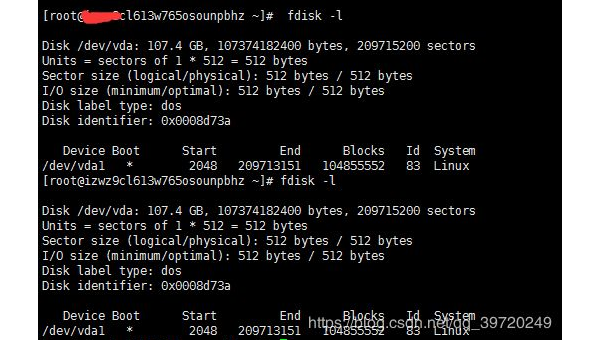
fdisk是一个用于磁盘分区的命令行工具,它允许用户创建、删除、调整和查看磁盘分区。与图形化工具相比,fdisk更加灵活和强大,尤其适合在服务器环境中使用。
二、fdisk命令的常用操作
-
查看磁盘分区信息
使用fdisk -l命令可以列出系统中所有磁盘的分区信息。例如:sudo fdisk -l该命令会显示每个磁盘的设备名称、分区表类型、分区大小等信息。
-
进入交互模式
要对某个磁盘进行分区操作,可以使用fdisk /dev/sdX命令进入交互模式。例如:sudo fdisk /dev/sda在交互模式下,用户可以通过输入命令来执行各种操作。
-
创建新分区
在交互模式下,输入n命令可以创建一个新分区。系统会提示用户选择分区类型(主分区或扩展分区)、分区编号、起始扇区和结束扇区。 -
删除分区
输入d命令可以删除一个分区。系统会提示用户选择要删除的分区编号。 -
修改分区类型
输入t命令可以修改分区的类型。例如,将分区类型更改为Linux swap分区:t 82 -
保存并退出
完成所有操作后,输入w命令保存更改并退出fdisk。如果不想保存更改,可以输入q命令退出。
三、fdisk命令的高级应用
-
调整分区大小
虽然fdisk本身不支持直接调整分区大小,但可以通过删除旧分区并创建新分区来实现。需要注意的是,这种操作可能会导致数据丢失,因此在执行前务必备份重要数据。 -
修复分区表
在某些情况下,分区表可能会损坏。使用fdisk可以尝试修复分区表。例如,输入v命令可以验证分区表的完整性,并根据提示进行修复。 -
创建GPT分区表
对于大容量磁盘(超过2TB),建议使用GPT分区表。在fdisk交互模式下,输入g命令可以将磁盘的分区表类型更改为GPT。
四、实际案例:为新硬盘分区
假设我们有一块新硬盘/dev/sdb,需要为其创建两个分区:一个用于系统根目录,另一个用于数据存储。以下是具体步骤:
-
进入
fdisk交互模式:sudo fdisk /dev/sdb -
创建第一个分区(主分区,用于系统根目录):
n p 1 [默认起始扇区] +50G -
创建第二个分区(主分区,用于数据存储):
n p 2 [默认起始扇区] [默认结束扇区] -
保存并退出:
w
五、个人经验总结
在实际使用中,fdisk命令虽然功能强大,但也需要谨慎操作。以下是一些个人经验总结:
-
备份数据:在进行任何分区操作之前,务必备份重要数据,以防操作失误导致数据丢失。
-
理解分区类型:主分区、扩展分区和逻辑分区的概念非常重要,理解这些概念有助于更好地规划磁盘空间。
-
使用GPT分区表:对于大容量磁盘,GPT分区表比传统的MBR分区表更加可靠和灵活。
-
结合其他工具:
fdisk虽然强大,但在某些场景下,结合parted、gdisk等工具可以更高效地完成任务。
通过本文的介绍,相信读者对fdisk命令有了更深入的了解。掌握fdisk的使用,不仅能够提高工作效率,还能在关键时刻解决磁盘管理中的各种问题。希望本文能够帮助读者在Linux磁盘管理的道路上走得更远。





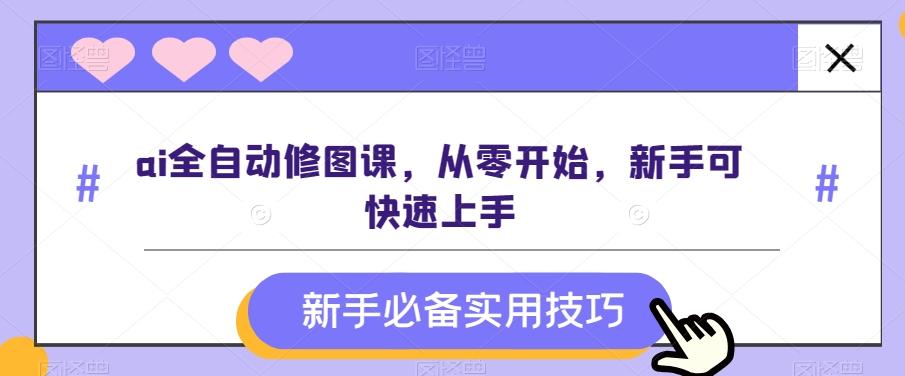


















暂无评论内容